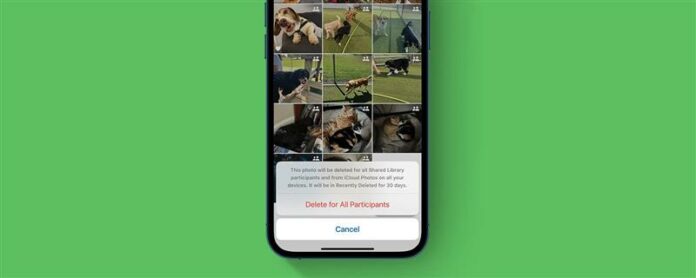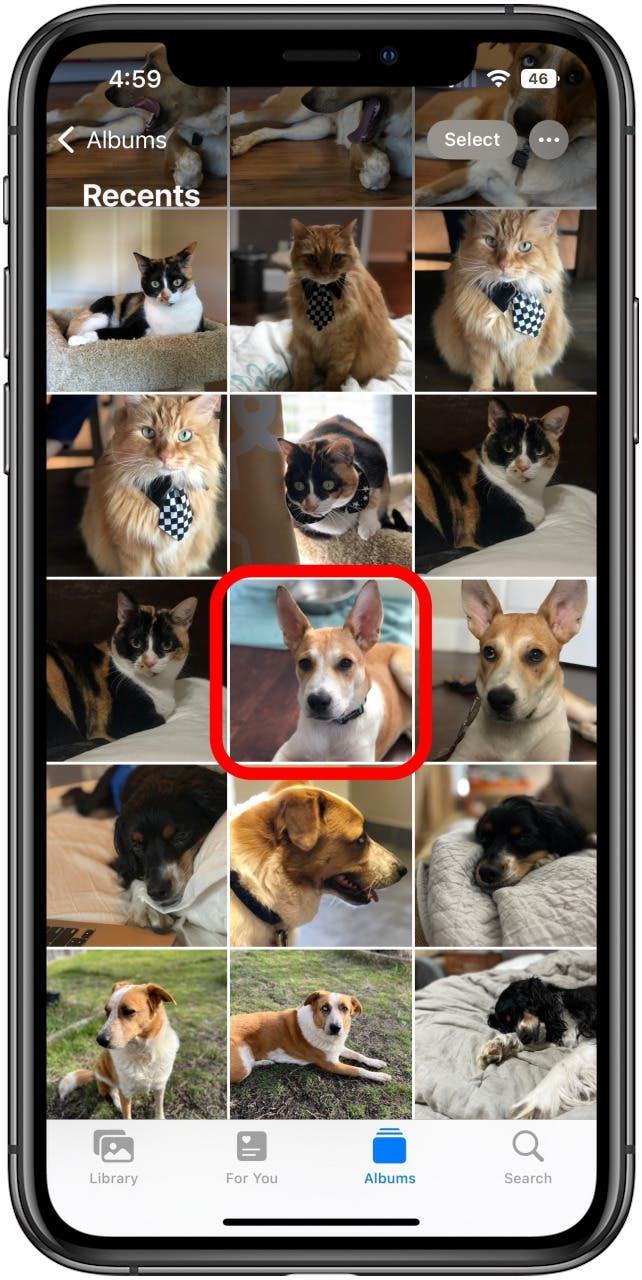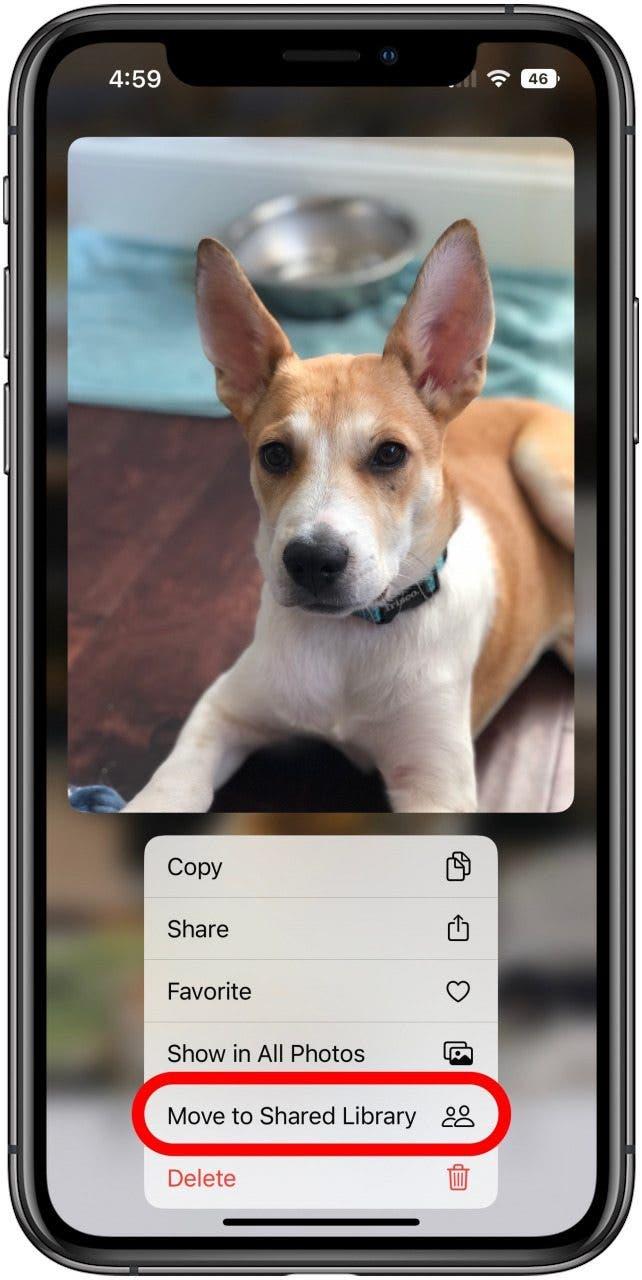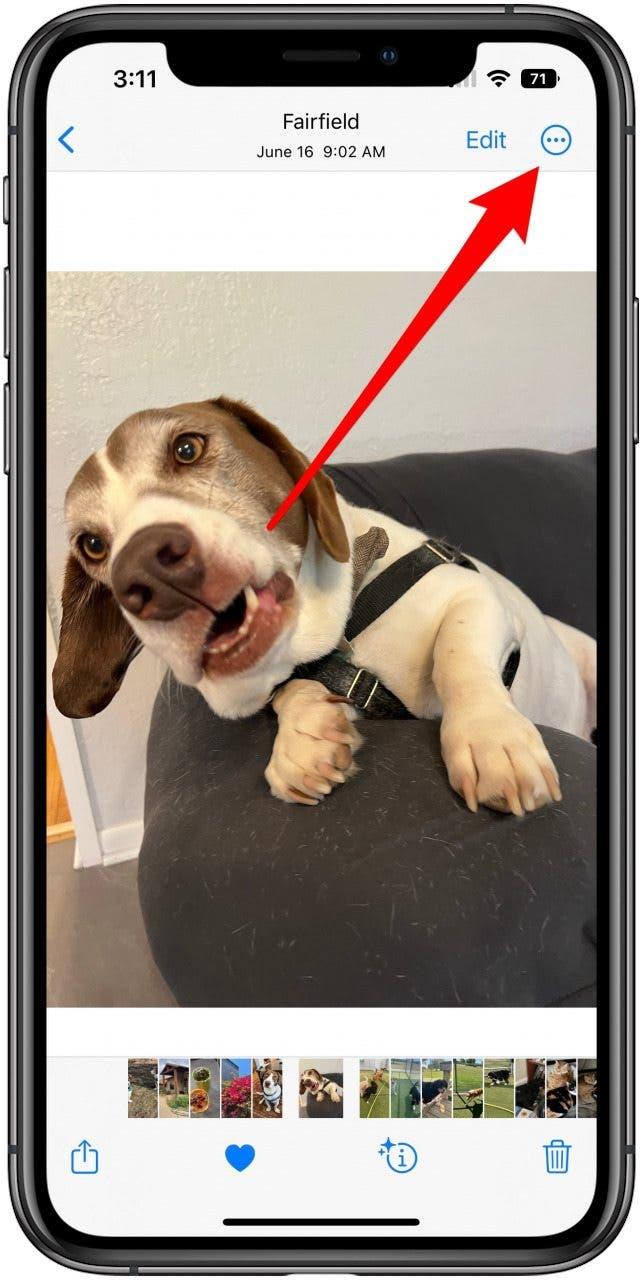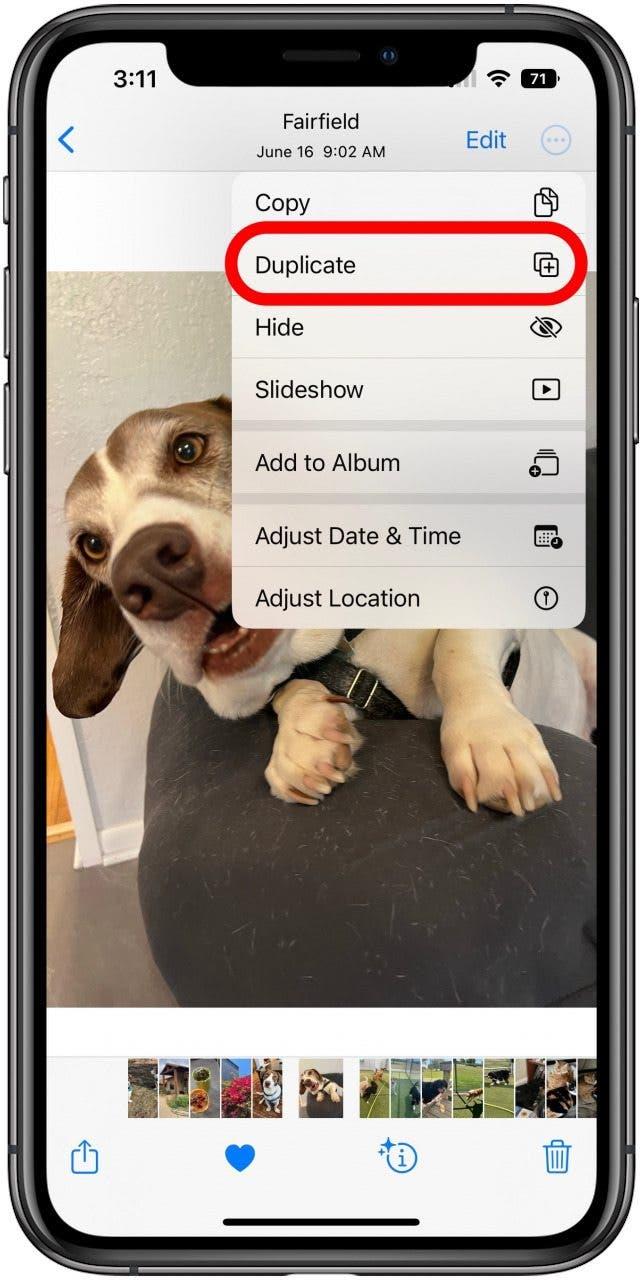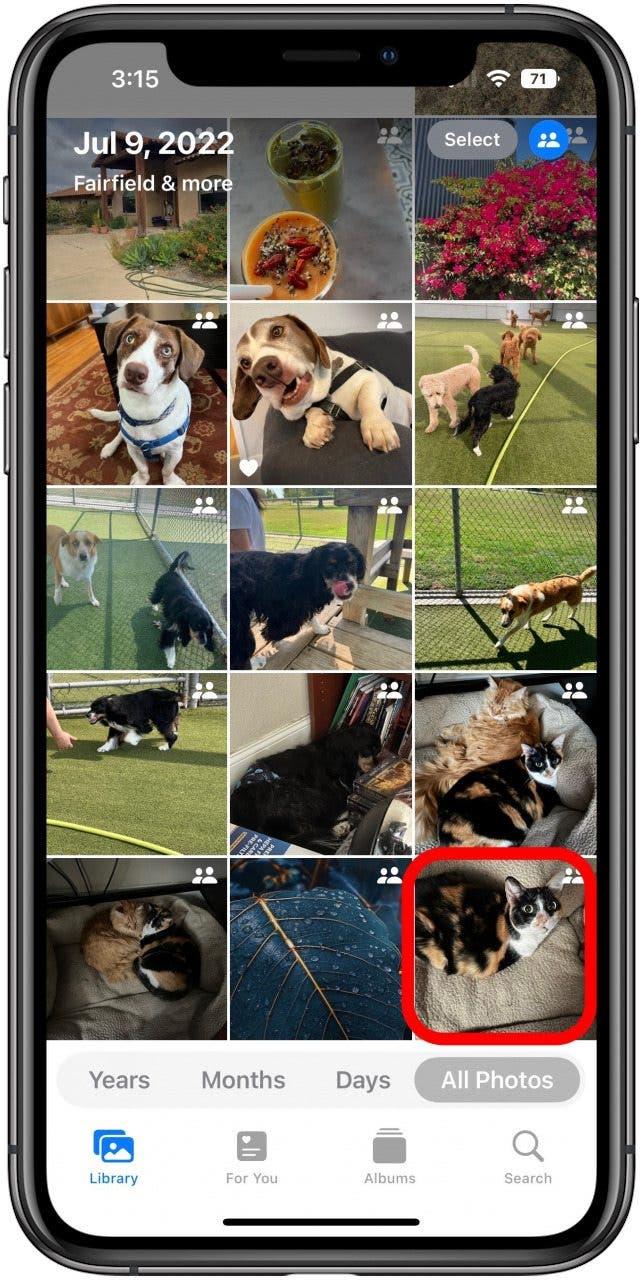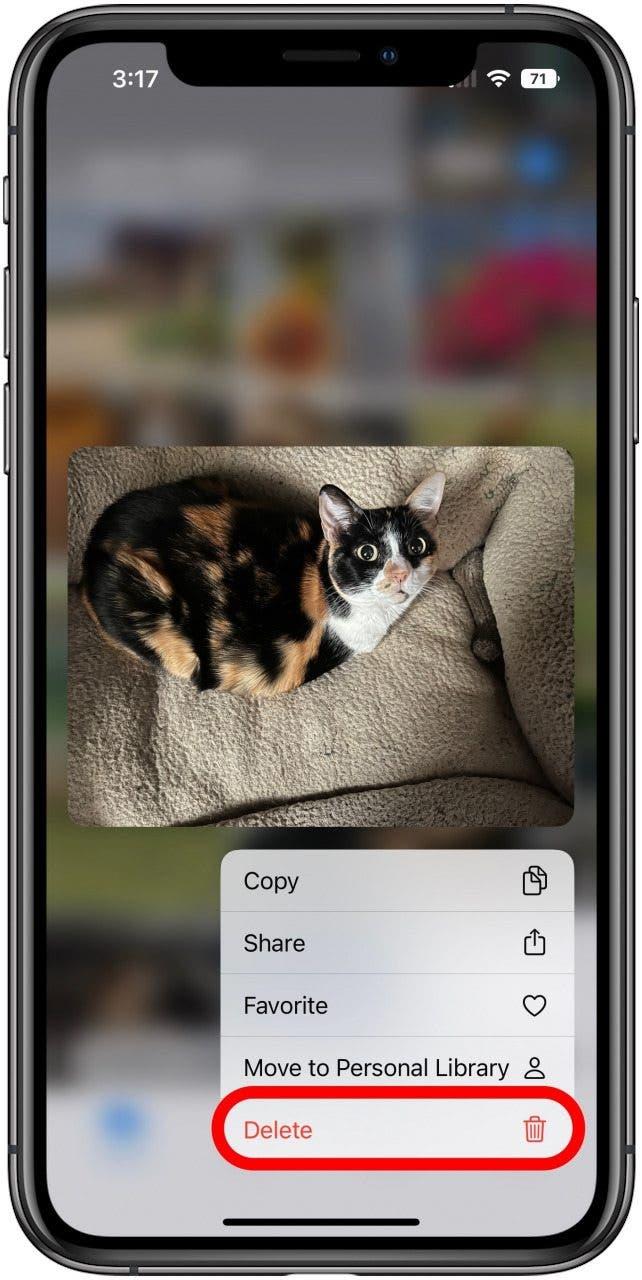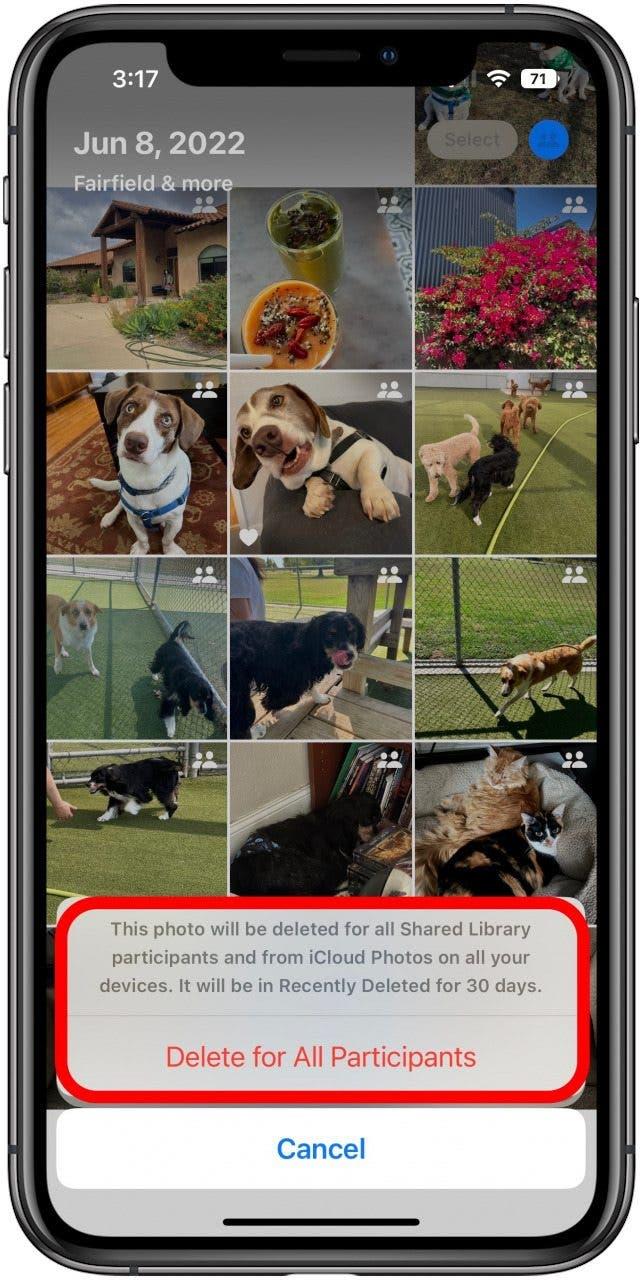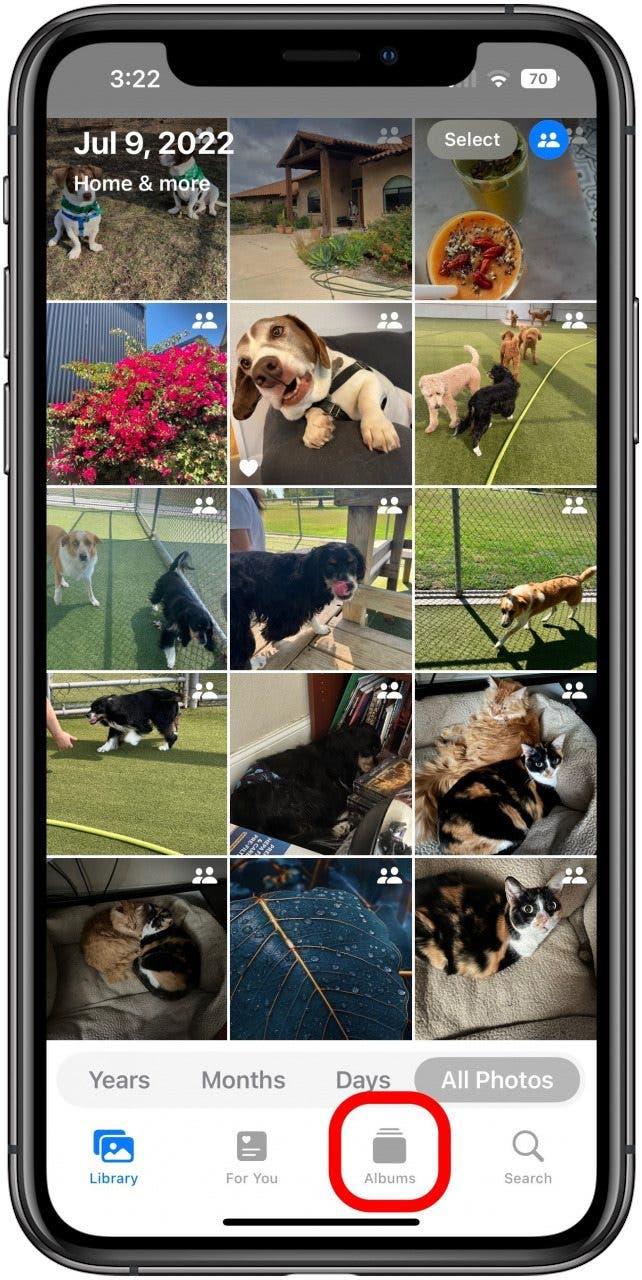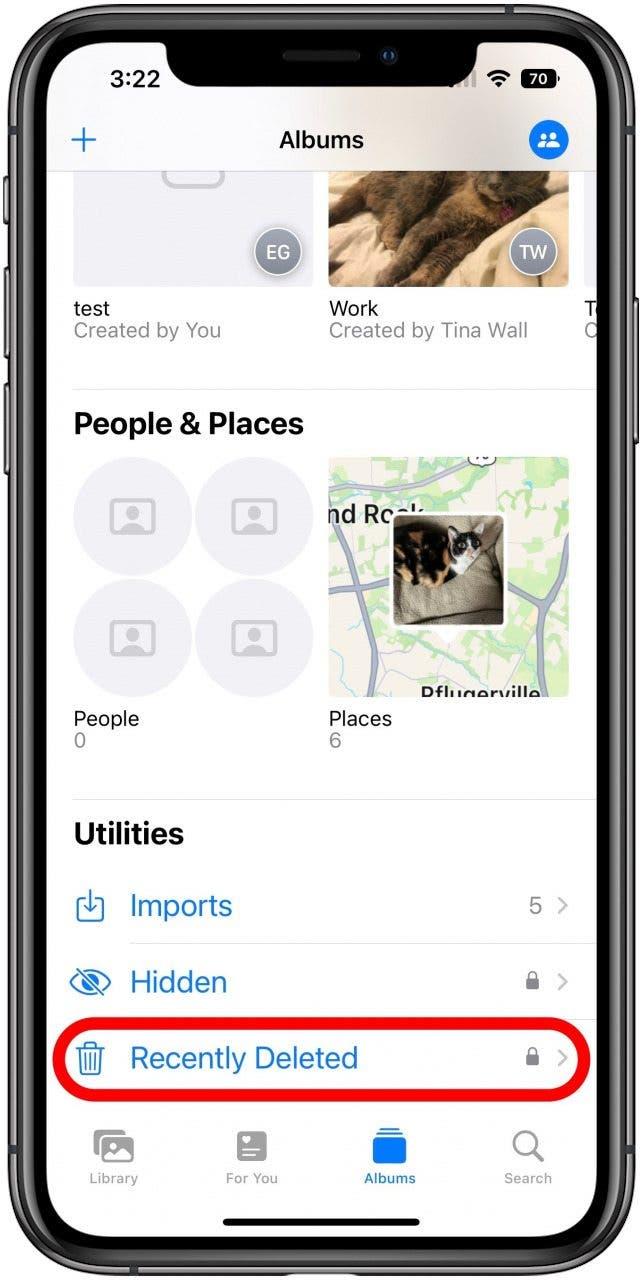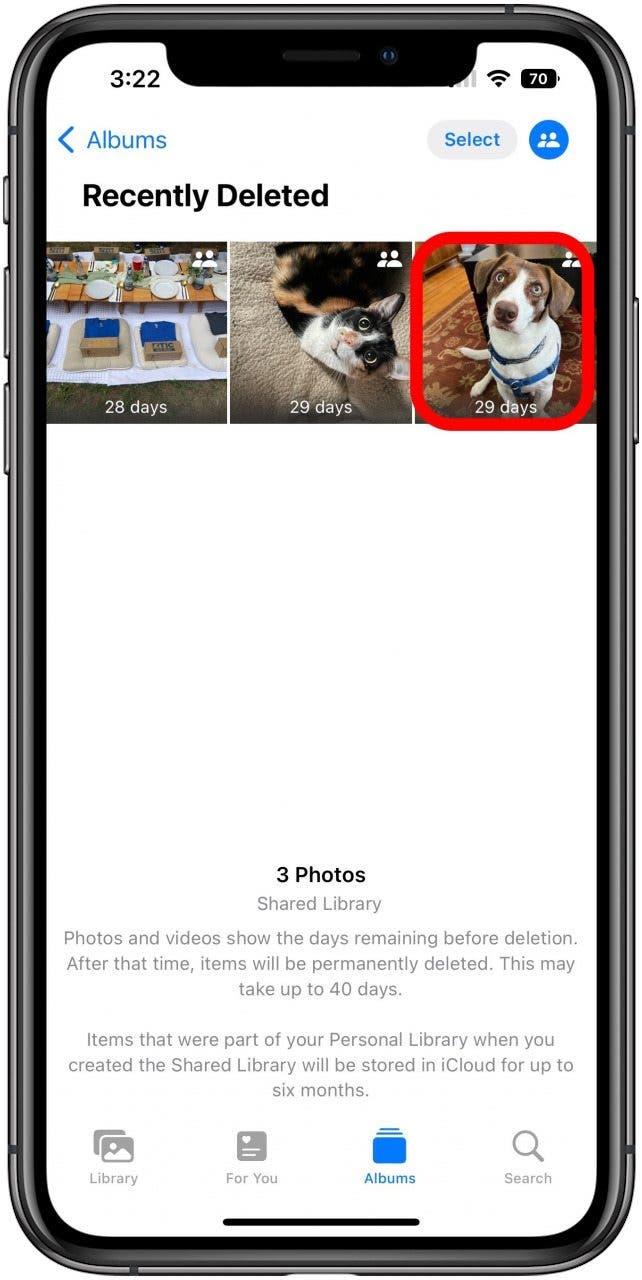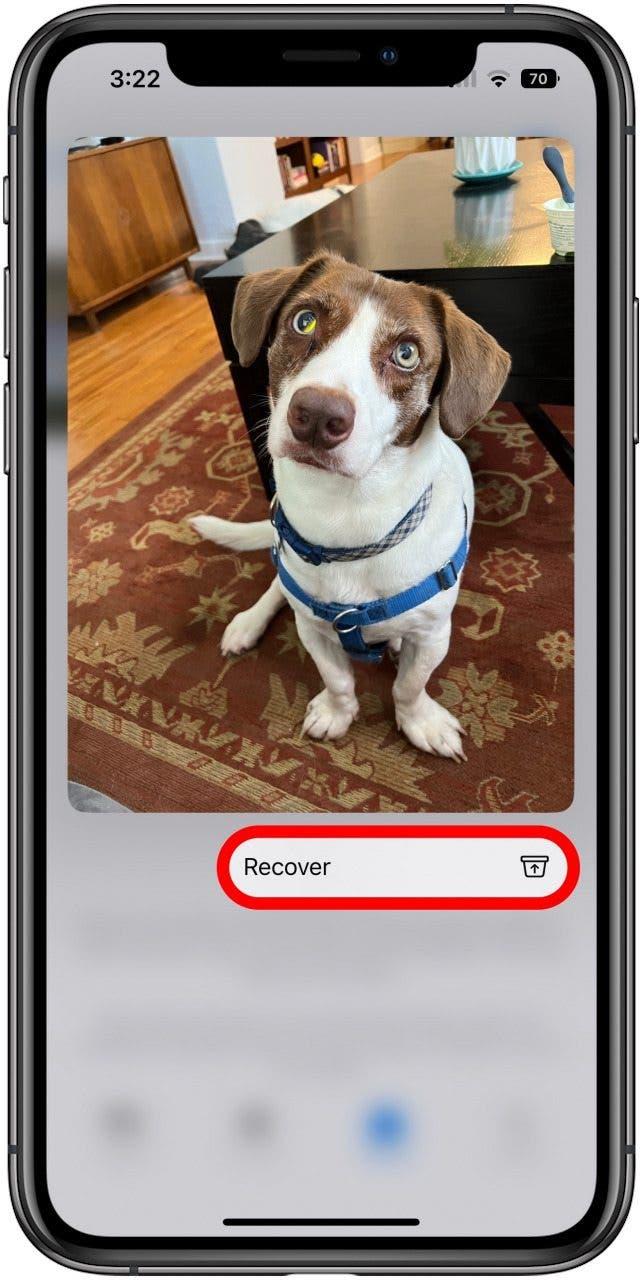Ciri perpustakaan foto yang dikongsi dapat membantu membuat kerjasama dan berkongsi foto dengan rakan, keluarga, dan rakan sekerja lebih mudah dari sebelumnya, tetapi ada beberapa perkara penting untuk mengetahui apabila anda menggunakannya bahawa aplikasi foto tidak jelas. Inilah yang perlu diperhatikan apabila memadam foto dari perpustakaan foto yang dikongsi.
Terdapat beberapa perkara yang anda ingin ketahui apabila anda telah membuat atau menyertai perpustakaan foto bersama, terutamanya apabila memadamkan foto. Di sini, saya akan melalui beberapa perkara penting ini untuk membantu anda membuat sebarang kesilapan yang menyusahkan, dan juga menunjukkan kepada anda bagaimana untuk membetulkan perkara jika dan apabila kesilapan berlaku (walaupun kesilapan dibuat oleh orang lain). Untuk mengikuti perkembangan ciri baru iOS 16, pastikan anda mendaftar untuk Mengenal pasti foto perpustakaan yang dikongsi
Mengenal pasti foto perpustakaan yang dikongsi
Memadam gambar dari perpustakaan foto yang dikongsi berfungsi sama seperti memadam foto lain . Ini bermakna perkara pertama yang perlu anda lakukan ialah pastikan anda tahu foto mana yang ada di perpustakaan peribadi anda, dan gambar mana yang ada di perpustakaan anda yang dikongsi. Bergantung pada tetapan anda, mereka semua mungkin muncul bersama -sama dengan apa -apa untuk membezakannya secara visual.
Pertama, pastikan anda tahu perpustakaan apa yang anda lihat dalam aplikasi foto. Semak ikon kecil di sudut kanan atas aplikasi foto. Anda boleh mengetuk ini untuk membuka menu yang akan kita lihat seketika, tetapi mula -mula periksa ikon. Ia mempunyai tiga penampilan yang mungkin:
- Tiga titik dalam bulatan kelabu -ini bermakna anda melihat kedua -dua perpustakaan peribadi anda dan perpustakaan bersama bersama seolah -olah mereka adalah satu.
- Satu ikon seseorang dalam bulatan biru -ini bermakna anda hanya melihat perpustakaan peribadi anda.
- Ikon dua orang dalam bulatan biru -ini bermakna anda hanya melihat perpustakaan bersama anda.
Ketik ikon ini untuk membuka menu yang akan membolehkan anda menukar perpustakaan yang anda lihat, antara fungsi lain. Satu ciri penting yang perlu diperhatikan ialah pilihan yang ditunjukkan di bawah, Lencana Perpustakaan Dikongsi . Jika ini tidak mempunyai tanda semak di sebelahnya, saya cadangkan mengetuknya untuk menghidupkannya. Ini akan meletakkan ikon kecil dua orang di sudut kanan atas kecil gambar mana -mana gambar yang ada di perpustakaan anda yang dikongsi. Ini berguna, terutamanya jika anda ingin melihat kedua -dua perpustakaan bersama -sama, sebaliknya, tidak ada yang menunjukkan kepada anda gambar mana yang ada di perpustakaan. 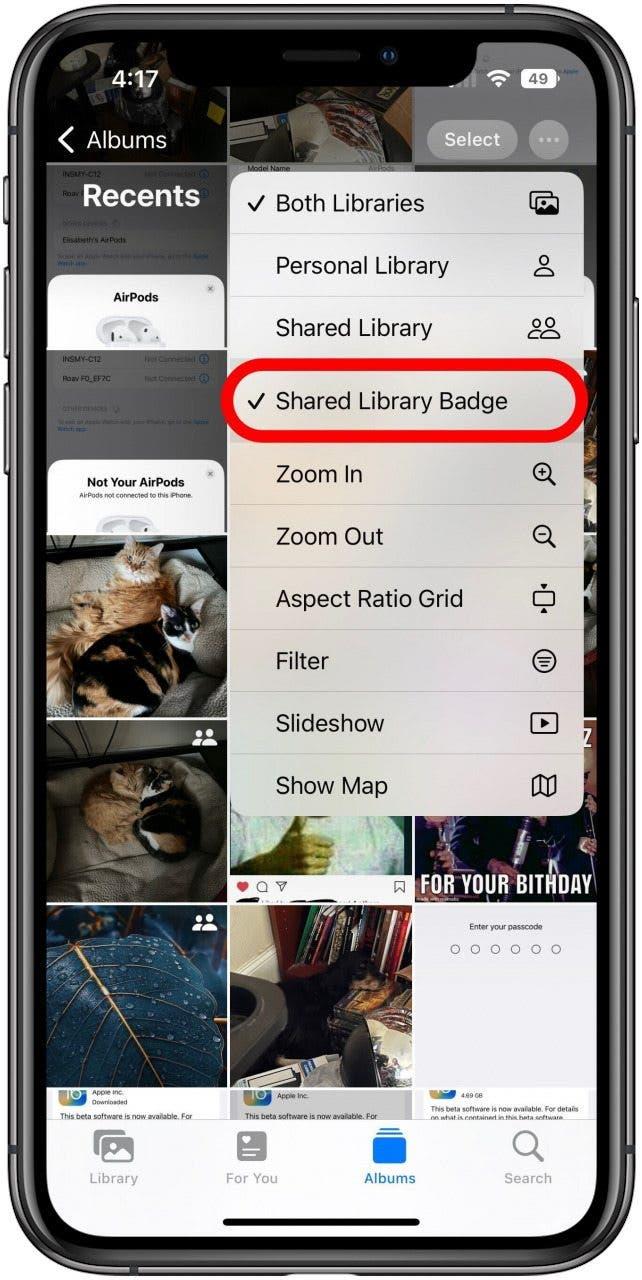
Menggerakkan gambar antara perpustakaan -apa yang harus anda ketahui
- Memindahkan salah satu foto anda sendiri ke dalam atau keluar dari perpustakaan foto yang dikongsi agak mudah. Untuk memindahkan foto secara manual ke perpustakaan yang dikongsi, yang perlu anda lakukan adalah lama untuk membuka menu
.
- Dalam menu ini, anda hanya mengetuk pilihan ke pilihan perpustakaan yang dikongsi .

- Dan itu sahaja yang ada padanya. Satu perkara penting yang perlu diperhatikan ialah melakukan ini menggerakkan foto keluar perpustakaan peribadi anda. Di perpustakaan yang dikongsi, ia boleh diakses oleh mana -mana peserta perpustakaan. Semua dapat melihatnya, mengeditnya, atau memadamkannya. Oleh kerana itu, anda mungkin ingin membuat pendua foto jika anda ingin memastikan anda tidak akan kehilangan asal. Anda boleh melakukan ini sebelum atau selepas memindahkannya ke perpustakaan yang dikongsi. Hanya ketik foto untuk membukanya, kemudian ketik ikon tiga titik di sudut kanan atas.

- Dalam menu ini, hanya ketik duplikat , dan ia akan membuat satu lagi salinan foto. Tidak kira sama ada foto yang anda duplikat kini berada di perpustakaan peribadi anda atau perpustakaan yang dikongsi, pendua akan berada di perpustakaan peribadi anda, selamat daripada diedit atau dipadam oleh peserta perpustakaan yang dikongsi bersama.

Memadam gambar dari perpustakaan bersama
- Sejak memadam foto dari perpustakaan yang dikongsi dilakukan dengan cara yang sama seperti memadam sebarang foto lain , anda mahu berhati -hati. Untuk menjadikannya kurang berkemungkinan bahawa anda akan memadamkan sesuatu yang tidak diingini, terdapat mesej pengesahan, dan maklumat yang baik untuk diperhatikan, kerana ia berbeza dari mesej apabila anda memadam foto dari perpustakaan peribadi anda. Untuk memadam, hanya tekan lama untuk membuka menu.

- Dengan menu dibuka, ketik Padam .

- Lihatlah mesej pengesahan sebelum anda mengetuk Padam untuk semua peserta untuk mengesahkan. Seperti yang dikatakan, ia akan dikeluarkan dari perpustakaan yang dikongsi untuk semua orang, dan sejak memindahkan gambar ke perpustakaan yang dikongsi menghilangkannya dari perpustakaan peribadi anda, itu bermakna jika anda memadamkan foto dari perpustakaan yang dikongsi yang ditambah, ia akan ditambah, ia akan menjadi Hanya pergi untuk mereka, kecuali mereka membuat pendua. Walau bagaimanapun, sebagai mesej pengesahan juga menunjukkan, foto yang dipadam akan berada dalam album baru yang dipadam anda selama 30 hari. Ini bermakna walaupun risiko yang jelas untuk mengeluarkan foto orang lain, ia agak mudah untuk memulihkannya, dan anda boleh memulihkan foto yang dipadam oleh diri sendiri atau yang dipadam oleh orang lain dari perpustakaan yang dikongsi.

Memulihkan gambar yang dipadam dari perpustakaan bersama
- Memulihkan foto yang dipadam agak mudah, tetapi pertama -tama anda perlu tahu bagaimana untuk mencari foto yang anda hapus baru -baru ini. Mesej pengesahan penghapusan tidak mengeja ini, tetapi ia adalah nama album, jadi langkah pertama adalah pergi ke skrin album utama anda, sama ada dengan mengetuk butang Album Tab di bahagian bawah dari skrin jika anda berada di tab lain, atau mengetuk anak panah belakang di sebelah album label di kiri atas, jika anda sudah berada dalam album.

- Pada senarai utama album, tatal ke bawah ke bahagian bawah senarai untuk mencari yang dipanggil baru -baru ini dipadam dan ketiknya.

- Selepas mengetuknya, ia akan menggunakan ID muka secara automatik untuk membuka kunci, atau meminta anda untuk kod laluan anda. Kemudian anda akan melihat semua gambar yang dipadam dalam tempoh 30 hari yang lalu, termasuk mana -mana yang dipadam dari perpustakaan yang dikongsi, sama ada oleh anda atau oleh peserta lain. Sekiranya anda secara tidak sengaja memadamkan foto, atau jika orang lain mengeluarkan satu yang anda mahukan, tekan lama.

- Ini akan membuka menu tekan lama yang dijangkakan; Tetapi dalam kes ini, menu hanya mengandungi satu pilihan, pulih , jadi ketik itu, dan foto akan dipulihkan ke lokasi sebelumnya.

Mudah -mudahan, sekarang anda berasa lebih yakin dengan pemahaman anda tentang perpustakaan foto bersama dan bagaimana ia mengendalikan pemadaman foto.